Driver XP-Pen para Windows 11: Baixe e instale
O driver XP-Pen é o software que permite conectar sua mesa digitalizadora ao computador e usá-la como um dispositivo de entrada normal.
Embora conectar a caneta ao PC deva corresponder automaticamente aos drivers corretos, isso nem sempre acontece, então veja como você pode baixar e instalar os drivers corretos.
A XP-Pen é compatível com Windows 11?
XP-Pen possui uma ampla gama de pen tablets compatíveis com o sistema operacional Windows. Você só precisa baixar os drivers mais recentes para o seu modelo específico para que funcionem perfeitamente e você pode começar a desenhar imediatamente.
Como faço para baixar e instalar drivers XP-Pen no Windows 11?
1. Use uma ferramenta atualizadora de driver
Embora você possa baixar drivers facilmente sem ferramentas de terceiros, uma ferramenta automática é muito mais fácil porque mesmo os usuários não tão experientes em tecnologia têm a garantia dos drivers corretos.
2. Baixe do fabricante oficial
- Vá para a página de suporte da XP-Pen e selecione seu modelo na lista.
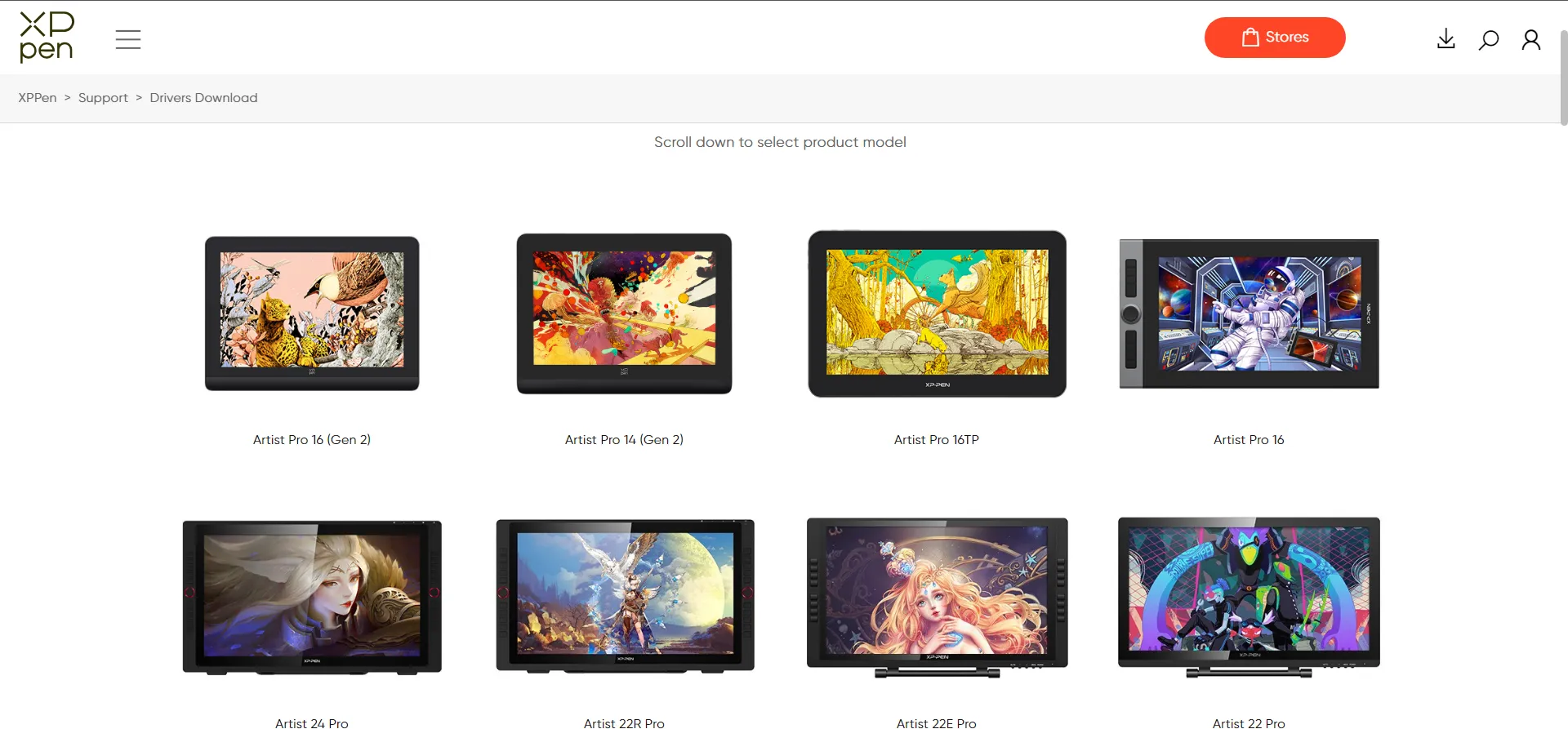
- Localize Software e Drivers à direita e clique no botão Download ao lado do driver mais recente para Windows.
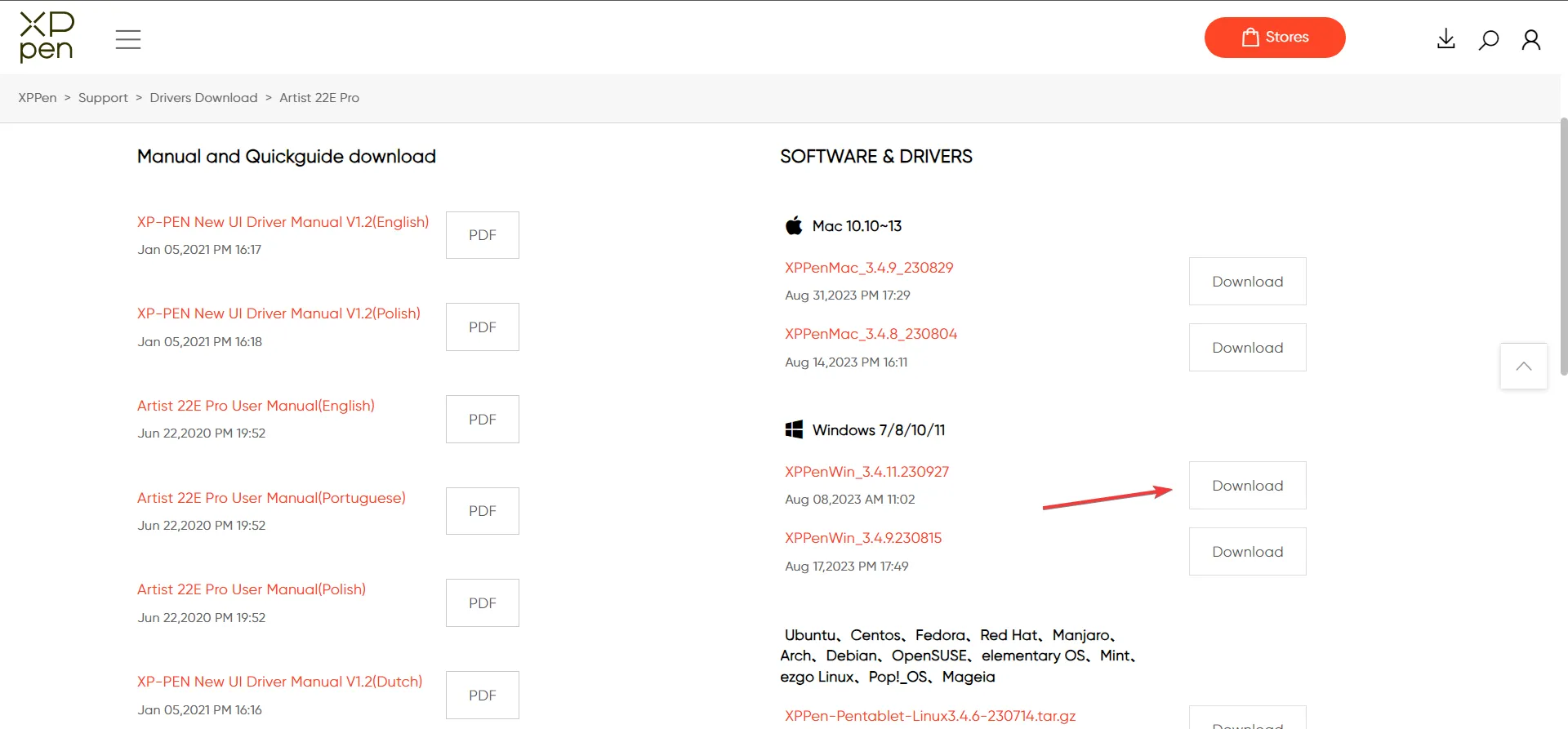
- Clique com o botão direito no arquivo baixado e selecione Extrair tudo no menu de contexto.
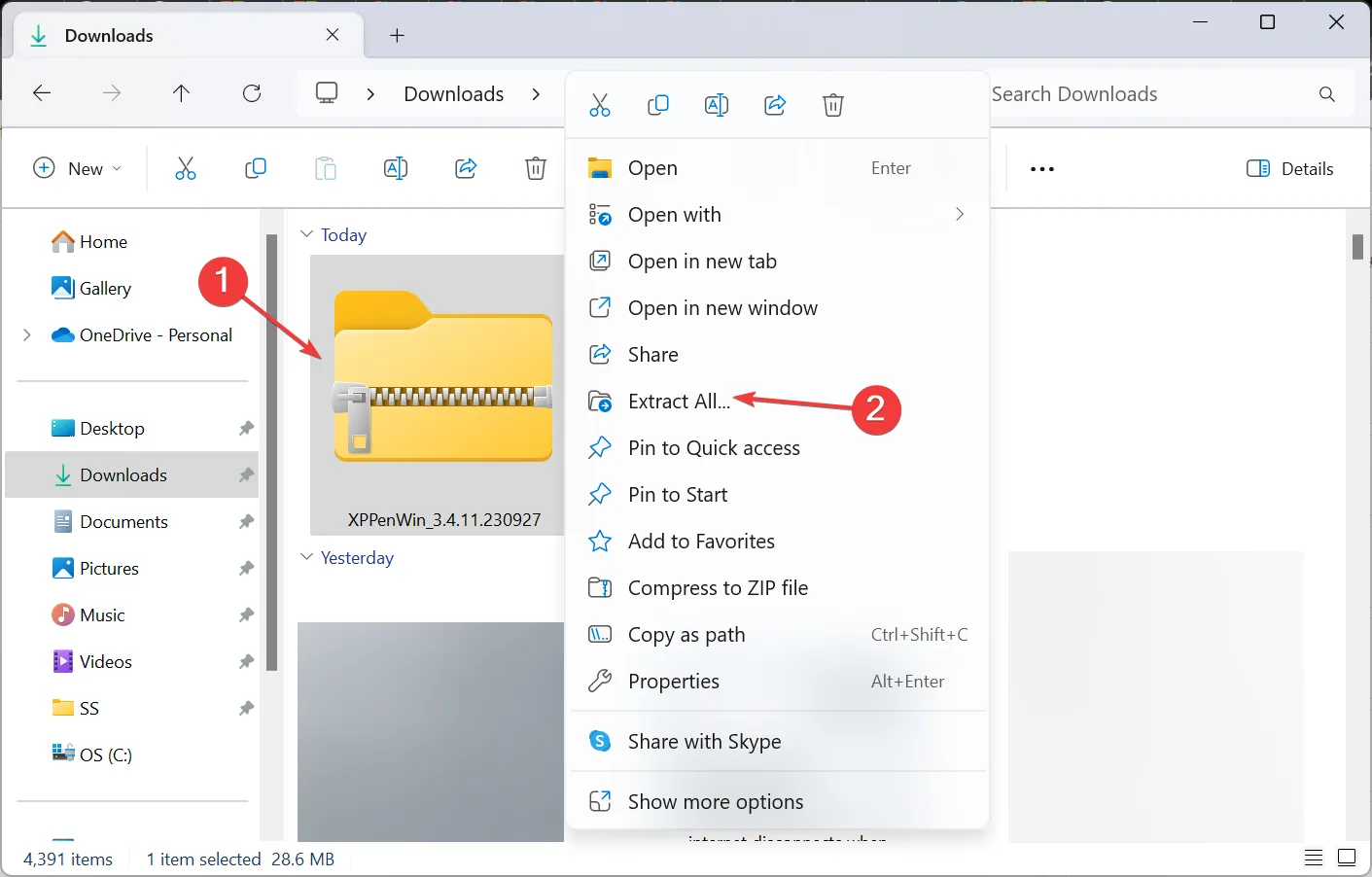
- Escolha o local dos arquivos extraídos e clique no botão Extrair .
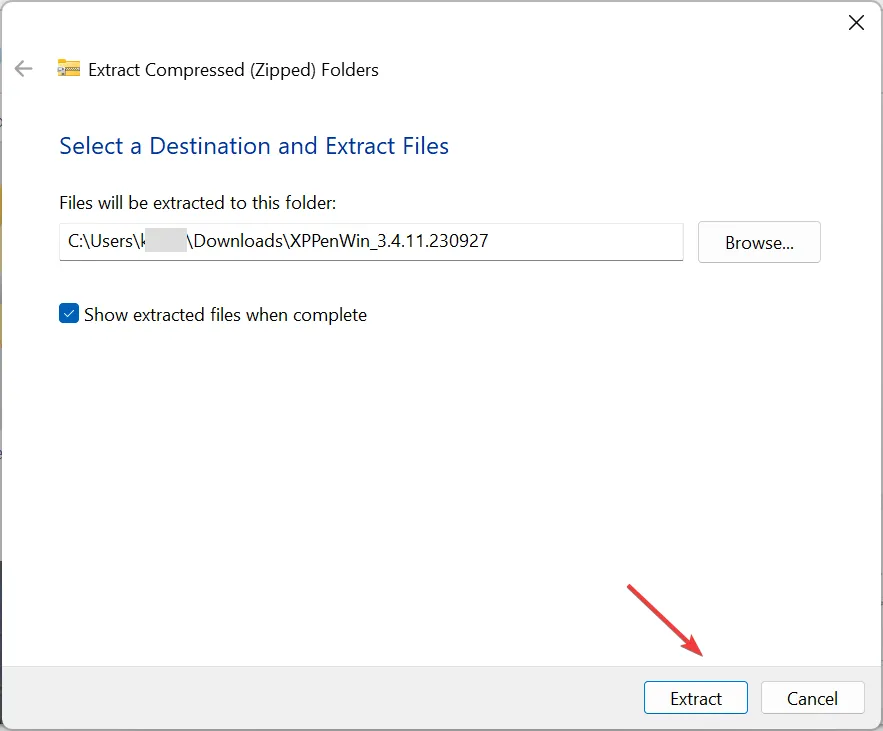
- Da mesma forma, extraia quaisquer outras subpastas que encontrar e execute a configuração.
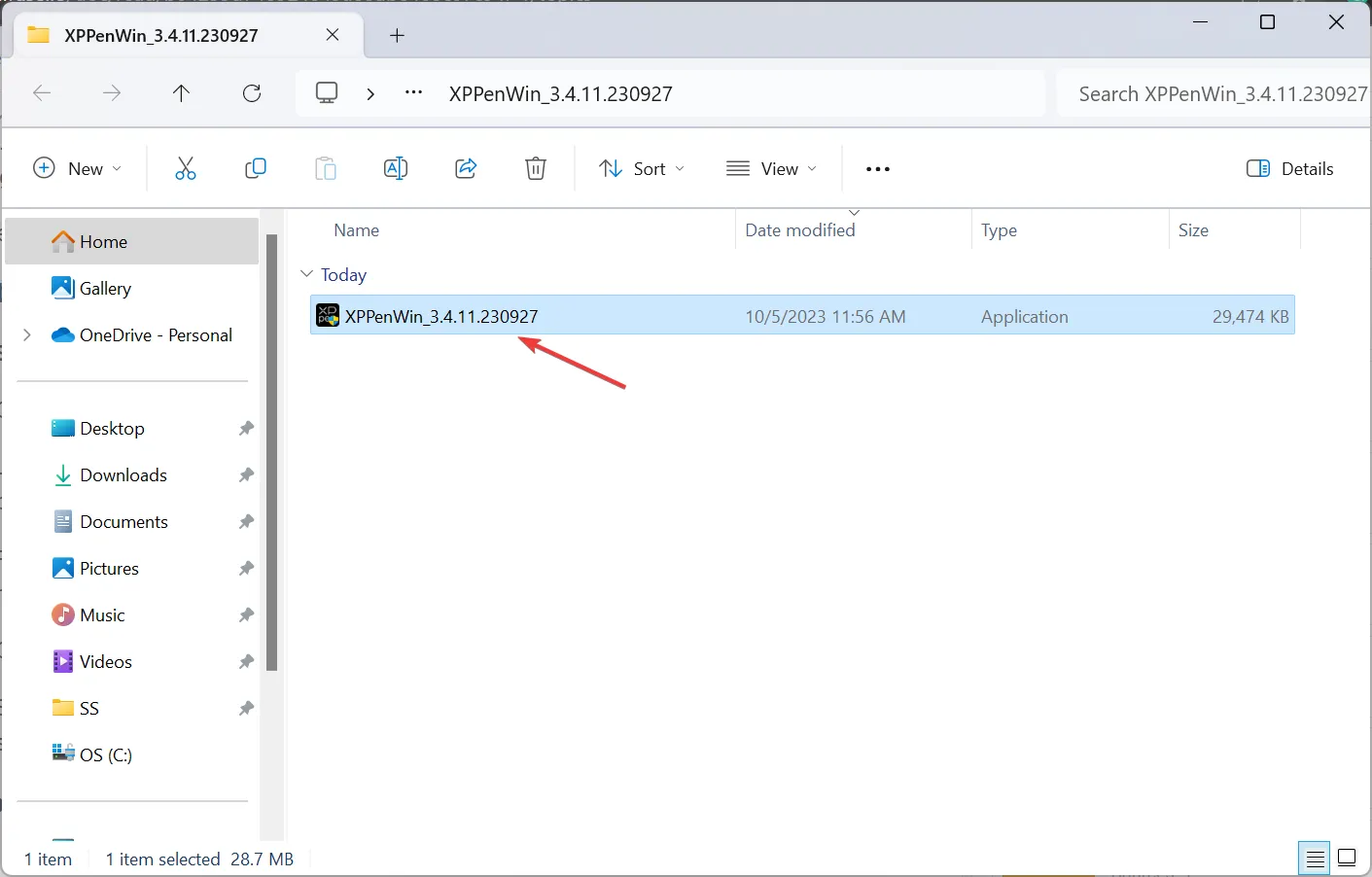
- Clique em Sim no prompt do UAC.
- Siga as instruções na tela para concluir a instalação do driver.
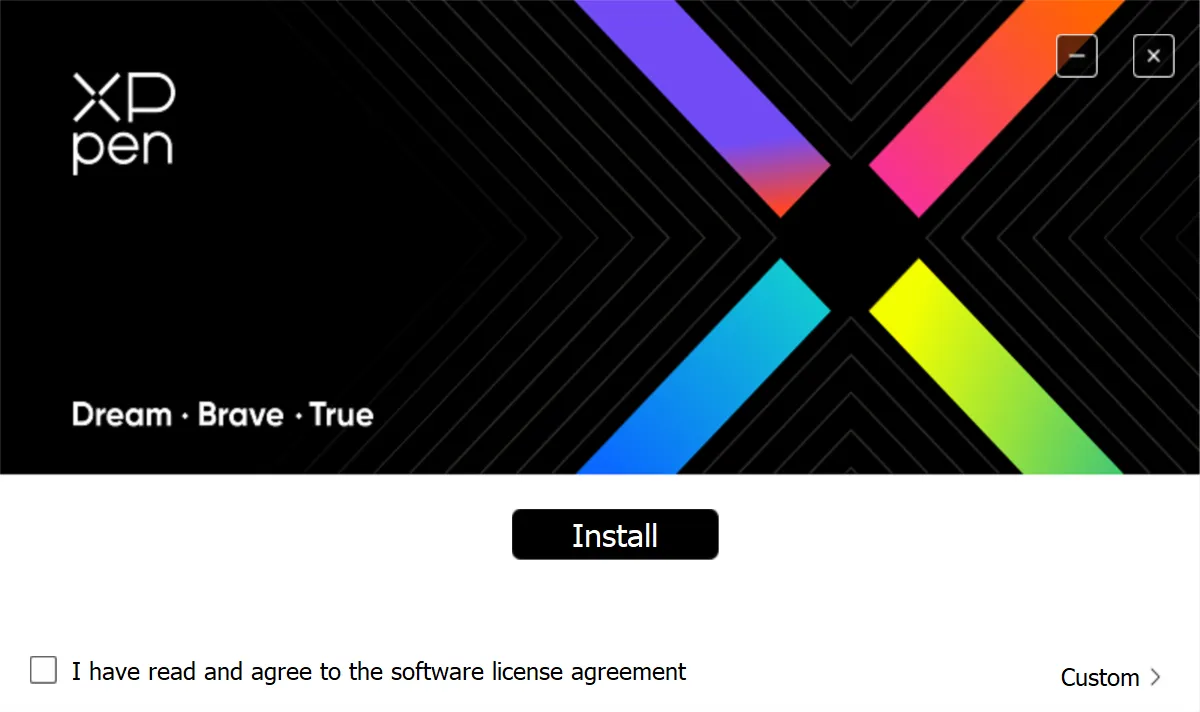
3. Use o Gerenciador de Dispositivos
- Aperte a Windows tecla, digite Gerenciador de Dispositivos e clique em Abrir .
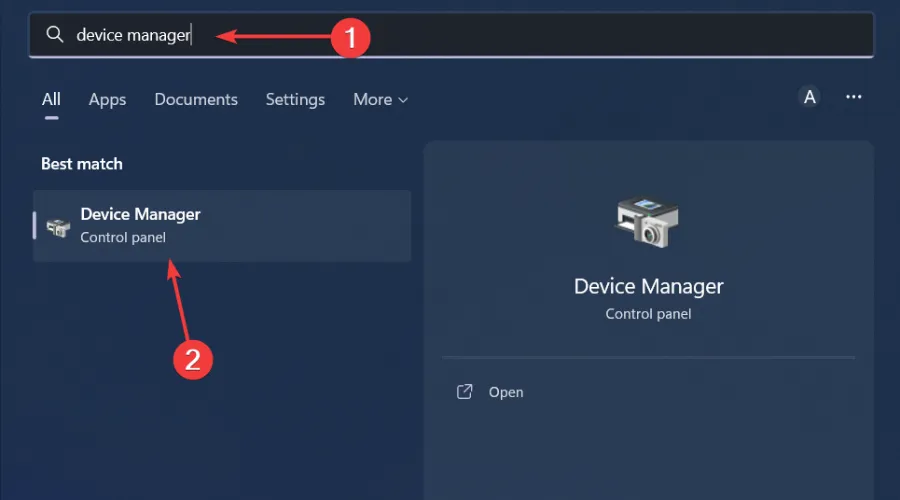
- Localize o driver XP-Pen. Deve estar em Dispositivos de Interface Humana.

- Uma vez encontrado, clique com o botão direito nele e selecione Atualizar driver no menu de contexto.
- Selecione Pesquisar drivers automaticamente e aguarde o Windows atualizar os drivers.
4. Use a atualização do Windows
- Pressione a Windows tecla e clique em Configurações .
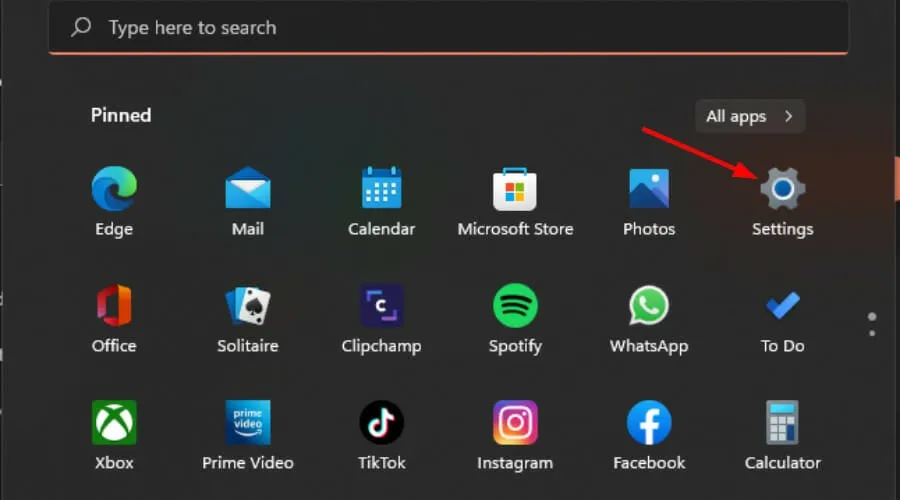
- Navegue até o Windows Update e clique em Opções avançadas .

- Agora clique em Atualizações opcionais .

- Marque as caixas de seleção de todas as atualizações disponíveis em Atualizações de driver e clique em Baixar e instalar .
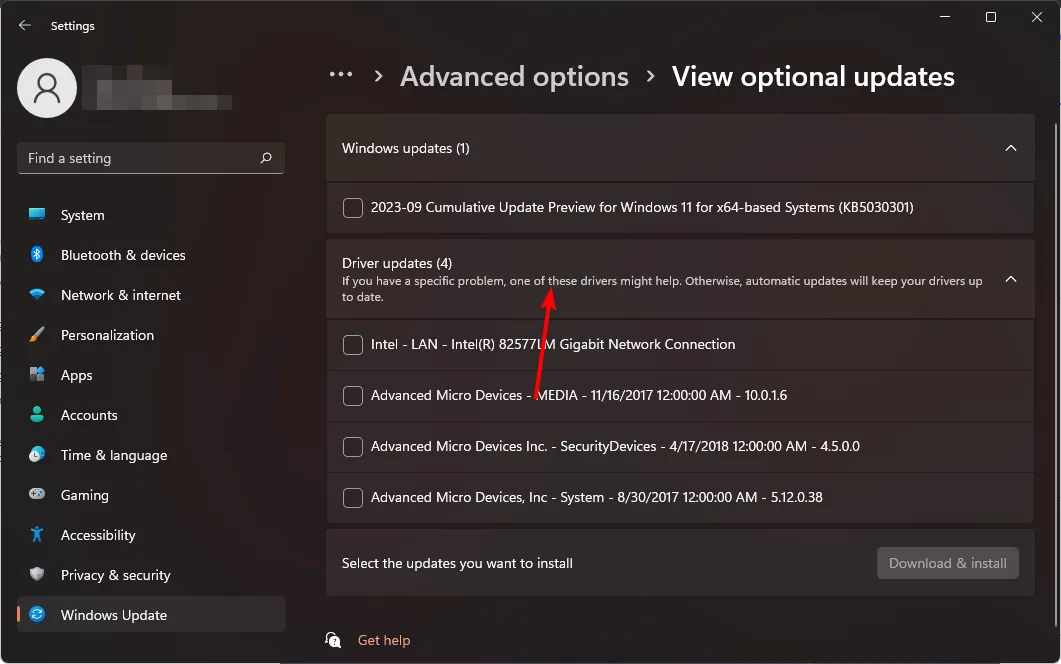
O que posso fazer se meu driver XP-Pen não estiver funcionando?
- Reinicialize a caneta – Pressione o botão na parte superior dela (dependendo do seu modelo) por 5 segundos, desligue o tablet e deixe-o por pelo menos 10 segundos antes de ligá-lo novamente.
- Reinstale seus drivers – Se uma atualização não resolver seu problema, tente reinstalar o software de drivers de dispositivo para seu tablet.
- Reverter uma atualização de driver anterior – Os drivers atuais podem não estar funcionando porque estão corrompidos. Esses casos podem trazer erros, como a detecção da XP Pen como um teclado . Você pode voltar para uma versão funcional anterior enquanto espera pela correção do bug.
- Atualize seu sistema operacional – Os drivers podem não ser instalados em seu computador se forem incompatíveis com seu sistema. Para corrigir esse problema, certifique-se de que seu sistema operacional esteja atualizado.
- Execute uma restauração do sistema – Executar uma restauração do sistema permitirá que você volte ao estado em que seu computador estava funcionando corretamente e o driver XP-Pen estava atualizado.
O driver XP-Pen para Windows 11 é extremamente importante se você usa a caneta principalmente para criar designs e deseja obter desenhos nítidos. Para aprimorar ainda mais seus recursos, você também deve considerar adquirir o software de desenho XP Pen e levar seu trabalho artístico a alturas maiores.
Resumindo, o driver XP-Pen é um componente crucial para configurar e usar o monitor do tablet XP-Pen em um computador Windows. Usar uma versão mais antiga do driver do tablet geralmente resultará em problemas de compatibilidade, enquanto o uso de uma nova versão certamente fornecerá maior funcionalidade.
Você conseguiu obter o driver XP Pen correto para o seu dispositivo Windows 11? Qual método você escolheu e por quê? Deixe-nos saber na seção de comentários abaixo.
Deixe um comentário